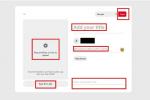Тхе ЛГ Г8 ТхинК нуди неке врхунске функције, а такође има врхунске водећи спецификације - па, за 2019. ЛГ Г8 може бити вредна куповина и забаван уређај за поседовање, посебно сада када га можете купити са попустом.
Садржај
- Како поставити (и савладати) корисна кретања ваздуха
- Како покренути снимање фотографије покретом или речју
- Како ставити свој аватар на фотографије
- Како користити портретни режим док снимате видео записе
- Како да користите дељење екрана за пребацивање на омогућене уређаје
- Како подесити музику по свом укусу
- Како покренути више апликација са различитим налозима
- Како направити резервну копију телефона у интерној или екстерној меморији
- Како се ослободити зареза
- Како да сачувате локацију свог паркинга
- Како користити плутајућу траку
Имајући то на уму, саставили смо листу ЛГ Г8 ТхинК савете и трикове како бисте максимално искористили вредност и забаву од свог новог телефона.
Препоручени видео снимци
Како поставити (и савладати) корисна кретања ваздуха



Прво на листи је постављање импресивног Г8
време лета (ТоФ) сензор, који олакшава откључавање препознавања длана, као и контроле покретима ваздуха. На ово може бити потребно мало навикавања када је у питању проналажење те слатке тачке. Можете кренути на Подешавања > Опште > Закључани екран и безбедност да бисте подесили Ханд ИД, али овде конкретно говоримо о коришћењу контрола ваздушног покрета.Идите на Подешавања > Опште > Аир Мотион > Пречица иухватити и укључите га. Сада можете испружити руку око 6 или 7 инча изнад ТоФ сензора на врху екрана. Када видите зелени и љубичасти индикатор искачући, промените своју руку у покрет налик канџи, још увек уперен у екран, и требало би да видите да се појављује мени Аир Мотион. Померите зглоб лево или десно да отворите пречицу по свом избору. Ове опције се могу конфигурисати у Подешавања > Опште > Аир Мотион > Пречица и снимање, само погледајте дно за Превуците прстом налево и Превуците удесно.
Када је у питању избор пречица, на вама је да одаберете које ће апликације бити од највеће помоћи, али имамо два посебна предлога. Прво је музичка апликација, пошто се репродукција музике може контролисати преко Аир Мотион-а, а такође подржава контролу јачине звука (Аппле Мусиц се може само отворити, не и контролисати). Мораћете да додирнете екран да бисте изабрали песму или албум који желите да пустите, чак и ако отворите апликацију помоћу ваздушних покрета, али након тога Аир Покрети могу бити корисна алатка када су вам руке мокре или прљаве и не бисте радије подигли телефон да бисте паузирали или пустили песму или појачали обим. Обавезно укључите Контролишите музику и видео у истом менију поставки система.
Затим препоручујемо апликацију за камеру - посебно ако снимате пуно селфија. Подразумевано, апликација за камеру се отвара у последњем коришћеном режиму, тако да ако редовно снимате селфије, отварање камере преко Аир Мотион-а ће вас пребацити право у селфи режим, где затим може да покрене окидач другим покретом руке — отвореним дланом замењеним песницом — поуздан и брз начин да снимите савршену слику без потребе да додирнете дугме затварача.
Како покренути снимање фотографије покретом или речју



Ово нас доводи до алтернативних начина снимања фотографија. Не само да имате опцију да снимите селфије покретима руку, већ за све снимање фотографија можете да активирате окидач помоћу пет различитих врућих фраза. „Сир“, „Осмех“, „Виски“, „Кимчи“ или „ЛГ“ су важеће фразе које ће снимити фотографију предњом или задњом камером. Ово може бити корисно не само за селфије, већ и за употребу са стативом или групама људи.
Отворите апликацију за камеру и додирните икону зупчаника у горњем левом углу. Померите се надоле док не пронађете Цхеесе схуттер и укључите га. То је то!
Како ставити свој аватар на фотографије



Мемојис, АР Емојис, и други такви аватари су у моди ових дана и ЛГ то није заборавио на Г8 ТхинК. Ушушкан у апликацији за камеру, на картици филтери (икона троструког круга на врху) лежи Мој Аватар.
Додирните икону смајлића и изаберите икону људског лица да бисте почели да креирате свој аватар. Г8 ће од вас затражити да се сликате и након тога ће креирати ваш анимирани аватар најбоље што може, а резултати нису превише отрцани. Можете подесити његову представу о себи по свом укусу, а затим је сачувати притиском на У реду. Сада га можете користити као филтер на било ком лицу у које уперите камеру.
Нажалост, позадина је једнобојна и не може се променити, али ви или ваш субјект можете да правите смешна лица која ће аватар опонашати. Г8 такође креира 15 различитих ГИФ-ова вашег аватара који изражавају различите емоције и поруке које можете послати пријатељима. Аватари засновани на животињама живе у истом менију у случају да желите да изгледате као мачка или бели медвед.
Како користити портретни режим док снимате видео записе



ЛГ се увек трудио да угради забавне и корисне функције за видео снимање, као што су ручно снимање видео записа и Цине Видео пакет. Г8 наставља тај подухват са видео функцијом портретног режима, која вам омогућава да замутите позадину субјекта у реалном времену током снимања.
Међутим, његово проналажење није супер интуитивно. Овај ћете наћи у Портрет картицу интерфејса камере — не у ручном или обичном видео режиму, па чак ни у Цине Видео. Једном у Портрет, притисните црвено дугме за снимање и тражило ће поставити област у коју можете да ставите субјекат оквир, или можете да додирнете објекат или област и померите клизач замућења да бисте подесили интензитет бокеа док снимање.
Није најчистије у разликовању позадине и предњег плана — замућене ивице су уобичајена појава — па ако можете, покушајте да створите што је могуће већи контраст боја између објекта и позадине и побрините се да објекат буде потпуно у оквиру да бисте му помогли уз. Такође помаже ако се субјект не помера много.
Како да користите дељење екрана за пребацивање на омогућене уређаје



Када направите своје кинематографско ремек-дело, сигурно ћете желети да га покажете, а Дељење екрана је одлична опција да свој рад ставите на велики екран. Коришћењем ове функције, звук и екран вашег уређаја ће се емитовати на компатибилне уређаје. Можете лако да делите преко Мирацаст-а на Фире ТВ, Року, Ксбок Оне преко апликације Вирелесс Дисплаи и скоро сваки модерни Смарт ТВ. Или можете да изаберете да се повежете са било којим уређајем који подржава Цхромецаст.
Свему овоме се лако приступа преко Дељење екрана пречица која се налази у одељку брзих подешавања на табли са обавештењима. Додирните ово да бисте видели листу уређаја у тој области — и уређаји који подржавају Цхромецаст и Мирацаст ће се појавити овде — и изаберите жељени уређај. Ову поставку такође можете пронаћи у Подешавања > Мрежа > Дељење екрана.
Како подесити музику по свом укусу



ЛГ жели да уживате иу медијима на уређају, због чега Г8 има прикључак за слушалице од 3,5 мм и 32-битни Хи-Фи Куад ДАЦ (дигитално-аналогни претварач) за бирање у врхунском искуству слушања са слушалице. Повежите Г8 са вашим жељеним сетом високе резолуције
Овим подешавањима је лако приступити дугим притиском на Хи-Фи Куад ДАЦ дугме у брзим подешавањима или идите на Подешавања > Звук > Квалитет звука и ефекти > Хи-Фи Куад ДАЦ. Имајте на уму да ћете моћи да приступите овим унапред подешеним подешавањима и бирањима само када
Како покренути више апликација са различитим налозима



Руковање више налога за размену порука са засебним инстанцама исте апликације може бити веома корисна алатка за професионалце. Г8 подржава двоструке инстанце апликације за већину главних платформи за размену порука, укључујући Фејсбук, ВхатсАпп, Телеграм, па чак и Снапцхат.
Само уђите Подешавања > Опште > Двострука апликација. Ако послујете преко Инстаграма или Твиттер-а, немате среће јер нису подржани у Дуал Апп-у, па ћете морати ручно да мењате налоге у апликацији.
Са листе само додирните Инсталирај а друга копија апликације ће се појавити на вашем почетном екрану са симболом двоструке апликације у углу иконе. Оригинална апликација ће такође остати у фиоци апликација и на почетном екрану ако је већ тамо. Након тога, пријавите се на жељени налог и обављајте више задатака као професионалац.
Како направити резервну копију телефона у интерној или екстерној меморији



Ако радије не желите да направите резервну копију на Гоогле диску или једноставно немате простора за то, ЛГ Г8 има уграђени софтвер за прављење резервних копија у интерну или спољну меморију. Идите на Подешавања > Опште > Резервна копија и бирај Прављење резервних копија и враћање. Приликом одабира Бацкуп бићете упитани да ли желите да подесите распоред за понављајуће резервне копије током пуњења. Имајте на уму да ове аутоматске резервне копије не укључују апликације, тако да ћете с времена на време морати ручно да их правите. Иначе, и ручне и аутоматске резервне копије укључују ваш почетни и закључани екран, слике и видео записе, музику и подешавања, као и личне податке као што су контакти, поруке, евиденције позива и глас снимци.
Враћања раде на исти начин и препоручујемо да направите резервну копију на МицроСД картици ради безбеднијег чувања.
Како се ослободити зареза



Иако зарез Г8 није најсумњивији онај који смо видели, неки људи никада неће бити љубитељи изреза. Срећом, ЛГ олакшава сакривање ове избочине унутар екрана. Поставка се иронично крије иза сопственог вела под термином Нови други екран, којој можете приступити тако што ћете отићи на Подешавања > Приказ > Нови други екран. Тешко да бисмо делове екрана који окружују зарез назвали „другим екраном“, али нисмо овде да се расправљамо.
На овом екрану са подешавањима наћи ћете опције за сакривање зареза у црној, сивој или градијент позадини са вашим избором заобљених углова који одговарају доњој ивици или ивицама које су нешто више угаона. Дубока црна боја овог ОЛЕД екрана помаже да се добро маскира зарез, посебно са црном ивицом, чинећи укупну естетику уједначенијом и заобљенијом.
Како да сачувате локацију свог паркинга



Свест о контексту је карактеристика Г8, која нуди неке згодне Аутоматизација слична ИФТТТ-у. За оне који нису упознати, ИФТТТ (Иф Тхис Тхен Тхат) је популарна апликација коју можете подесити да покреће одређена подешавања или догађаје на вашем уређају када се испуне одређена стања. На пример, можете да изаберете да искључите Ви-Фи када изађете из куће или да укључите Блуетоотх када стигнете на посао. Свест о контексту нуди ове функције изворно у Г8, али такође додаје згодну функцију под називом Паркинг Ассистант.
Идите на Подешавања > Опште > Свест о контексту. На самом врху је Паркинг Ассистант - проверите да ли је укључен. Мораћете да се уверите да сте омогућили Гоогле-ове услуге лоцирања (од вас ће то затражити) и да је ваш Г8 повезан или је био повезан са вашим аутомобилом преко Блуетоотх-а, Андроид Ауто или Миррорлинк. То је то! Телефон ће аутоматски запамтити локацију вашег паркинга.
Добра је идеја да користите Моја места (Подешавања > Опште > Закључани екран и безбедност > Локација > Моја места). Можете да подесите кућну и пословну адресу, а затим можете да укључите више функција свести о контексту како би Г8 знао када сте код куће или на послу, а ви можете да покренете одређене радње.
Како користити плутајућу траку
Плутајућа трака је панел за брзи приступ који се крије као мали језичак са стране
Када је Плутајућа трака сада активирана, можете да додирнете картицу (са стрелицом) са стране почетног екрана телефона да бисте отворили Плутајућу траку. Када се отвори, можете брзо да отворите или извршите низ подразумеваних радњи, као што је Пречице, Сцреен Цаптуре, и Музички плејер.
Плутајућу траку можете прилагодити тако што ћете отићи на Подешавања > Екстензије. Овај пут, додирните директно Флоатинг Бар. На тај начин отвориће се подмени за плутајућу траку, где можете променити њену позицију и активирати или деактивирати ставке које ће се појавити у њој. Такође можете да измените сваку ставку приказану на траци. На пример, тапкањем Пречице, ући ћете у други подмени који ће вам омогућити да одаберете које пречице желите да укључите.
Препоруке уредника
- Најбољи Самсунг Галаки С9 савети и трикови
- Најчешћи проблеми са ЛГ Г5 и како их решити
- ЛГ Г8Кс ТхинК са два екрана лансира се 1. новембра за само 700 долара
- ЛГ-јев В50 ТхинК је другачији поглед на склопиви телефон и подржава 5Г
- Самсунг Галаки Ноте 9 савети и трикови